Ошибка Revit
Протяженность геометрии в файле чертежа превышает 20 миль
Cимптомы
При открытии файла Revit появляется предупреждение.
- Текст ошибки: "Протяженность геометрии в файле чертежа ....dwg превышает 20 миль (33 км). Это может снизить надежность и вызвать некорректное отображение графики. нажмите кнопку "ОК" для продолжения процедуры или кнопку "Отмена" для прекращения импорта."
- Текст ошибки eng: "Geometry in the file ....dwg has extents greater than 20 miles (33km). This may reduce reliability and result in undesirable graphic behavior. Click OK to continue, Cancel to exit import."
Возможные причины
В модель загружен файл DWG, который содержит большой объем информации (внутри него элементы находятся на большом расстоянии).
Как работать со страницами ошибок
- Прочитать рекомендации ниже
- Попытаться их выполнить
- Помогло → оставить отзыв
- Не помогло → написать в чат поддержки
Решение - Ок
- Нажмите ОК.
- Удалите лишние или уже не используемые DWG файлы.
- Необходимые для работы DWG файлы очистите от лишней информации (можно в чистый файл скопировать нужные элементы) и подгрузите заново в модель Revit.
Комментарии
Подготовка DWG файла для импорта или связи с Revit:
- Сделайте видимыми все слои.
- Удалите всю лишнюю информацию (конечно зависит от задачи но например штамп, примечания...). Если модель остается большой, то необходимо почистить блоки (расчлените и удалите лишние элементы).
- Удалите все листы. AutoCAD автоматически создаст пустой лист, т.к. по крайней мере один лист должен быть.
- У всех элементов координата Z или уровень (у разных элементов разные свойства) должны быть равны 0.
- Воспользуйтесь утилитами Проверить и Очистить.
- Приведите в соответствие масштаб.
Помогло?
Помогло → оставить отзыв
Не помогло → написать в чат поддержки
Не помогло → написать в чат поддержки